ps轉手繪教程:玩具娃娃效果
時間:2024-02-28 10:30作者:下載吧人氣:26
轉芭比效果的過程并不復制,不過細節處理比較蠻煩。大致思路:首先需要用液化工具涂抹臉型及五官,做出初步效果。然后把眼瞼放大,用純手繪等方法再重新繪制,其它五官同樣方法處理。最后磨皮、美白、調整細節、增加高光,再適當柔化處理即可。
原圖

<圖1>
最終效果

<圖2>
1、打開素材圖片,新建一個組,把背景圖層復制一層,用鼠標拖到新建的組里面。

<圖3>
2、對副本圖層執行:濾鏡> 液化,選擇液化工具面板最上面一個工具,然后涂抹人物的臉型,涂成瓜子臉。還有嘴巴及鼻子部分都需要涂抹修整一下,過程如圖5,6。
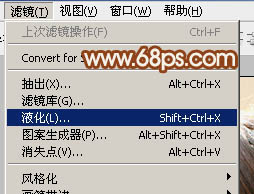
<圖4>

<圖5>

<圖6>
3、用套索工具把人物的眼瞼選取出來如圖7,羽化5個像素如圖8。

<圖7>

<圖8>
4、按Ctrl+ J 把眼瞼復制到新的圖層,按Ctrl + T 變形,按住Shift + Alt等比例拉大,自己滿意后回車確定。
移動眼睛放好位置,另一只眼睛可以用套索工具選取后移動,效果如圖10。

<圖9>

<圖10>
5、回到副本圖層,用套索工具把鼻子及嘴巴選取出來,羽化3個像素后按Ctrl+ J 復制到新的圖層,然后用移動工具向下移2個像素,效果如圖12。

<圖11>

<圖12>
6、現在來處理眼睛,需要完成的效果如下圖。

<圖13>
7、新建一個組,在組里新建一個圖層,用鋼筆勾出眼部的輪廓,轉為選區后填充白色。

<圖14>
8、新建一個圖層,按Ctrl+ Alt + G 創建剪貼蒙版,然后在當前圖層下面新建一個圖層,用鋼筆勾出左側的暗部選區,羽化5個像素后填充暗紅色。

<圖15>
9、新建一個圖層,同上的方法制作右側的暗部。

<圖16>
10、新建一個圖層,用鋼筆勾出底部暗部區域,羽化1個像素后填充暗紅色,如圖17。取消選區后新建一個圖層,用鋼筆勾出圖18所示的選區,羽化1個像素后填充稍亮的暗紅色,中間部分可以用減淡工具涂亮一點。

<圖17>

<圖18>
11、同上的方法制作眼角及頂部的暗部區域,如圖19,20。

<圖19>

<圖20>
12、新建一個圖層,用橢圓選框工具拉出下圖所示的選區填充黑色作為眼珠。

<圖21>
13、保持選區不動,執行:濾鏡> 雜色 > 添加雜色,參數設置如圖22,勾選單色選項。確定后保持選區不動,執行:濾鏡 > 模糊 > 徑向模糊,參數設置如圖23,確定后按Ctrl+ F 加強一次,效果如圖24。
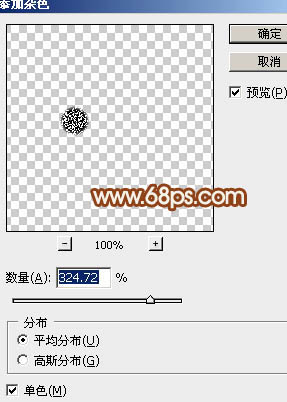
<圖22>
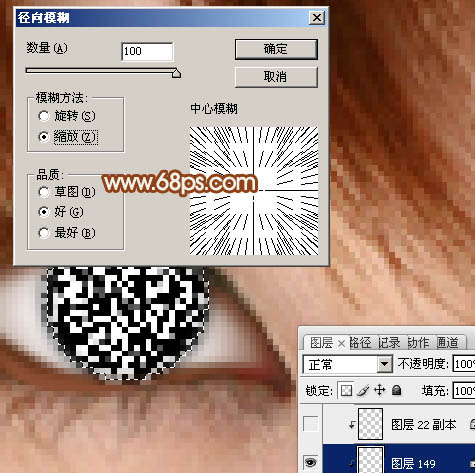
<圖23>

<圖24>
14、調出眼珠的選區,新建一個圖層填充藍色,混合模式改為“柔光”,效果如下圖。

<圖25>
15、調出眼珠的選區,新建一個圖層填充藍色,用透明度較低的黑色畫筆把邊緣及頂部的眼珠暗部涂出來,如下圖。

<圖26>
16、新建一個圖層,同上的方法制作瞳孔及高光,效果如圖27,28。

<圖27>

<圖28>
17、在組的最下面新建一個圖層,用鋼筆勾出下圖所示的眼影選區,羽化6個像素后填充紅褐色。

<圖29>
18、在組的最上面新建一個圖層,用鋼筆勾出上眼線的輪廓,選擇畫筆工具,參數設置如圖30,確定后選擇鋼筆工具在路徑上面右鍵選擇“描邊路徑”,選擇畫筆并勾選模擬壓力,效果如圖32。

<圖30>

<圖31>

<圖32>
19、新建一個圖層,同上的方法制作另一條眼線,如下圖。

<圖33>
20、在這兩天眼線下面新建一個圖層,用鋼筆勾出下圖所示的選區,填充一種較暗的膚色,中間部分用減淡工具稍微涂亮一點,如下圖。
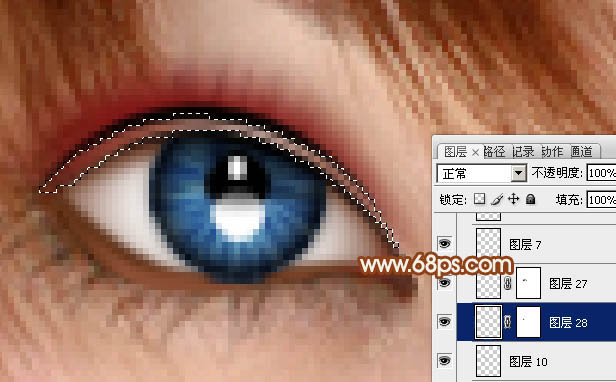
<圖34>
21、下眼線及高光部分制作方法同上,如圖35,36。

<圖35>

<圖36>
22、再加上睫毛,眼睛部分基本完成。

<圖37>
23、右眼直接復制左眼,再水平翻轉一下即可,如下圖。

<圖38>
24、新建一個組,再來制作嘴唇部分。新建一個圖層,用鋼筆勾出下嘴唇輪廓,轉為選區后填充粉紅色。

<圖39>
25、同上的方法制作暗部及高光區域,效果如下圖。

<圖40>
26、上嘴唇制作方法同上,效果如下圖。

<圖41>
27、現在大致的全圖效果如下圖。

<圖42>
28、把眼瞼及嘴唇的組隱藏,在背景副本組上面新建一個組,新建一個圖層后按Ctrl+ Alt + Shift + E 蓋印圖層,如下圖。

<圖43>
29、簡單把圖片調亮,再是磨一下皮,把皮膚磨光滑,效果如下圖。

<圖44>
30、新建一個圖層,蓋印圖層,用涂抹工具把嘴唇及眼瞼部分涂抹一下,如下圖。

<圖45>
31、把眼瞼及嘴唇部分顯示出來,效果如下圖,現在臉部干凈了很多。

<圖46>
32、在圖層的最上面新建一個組,新建一個圖層蓋印圖層。執行:濾鏡> 模糊 > 動感模糊,角度設置為-45度,距離設置為180,確定后把圖層混合模式改為“柔光”,不透明度改為:40%,效果如下圖。

<圖47>
33、新建一個蓋印圖層。執行:濾鏡> 模糊 > 高斯模糊,數值為3,確定后把圖層不透明度改為:40%,添加圖層蒙版,用黑色畫筆把眼瞼部分擦出來,效果如下圖。

<圖48>
34、新建一個圖層,用白色畫筆把臉部的高光部分加強一下,效果如下圖。

<圖49>
35、創建亮度/對比度及可選顏色調整圖層,調整一下對比度及顏色,數值自定,效果如下圖。

<圖50>
最后調整一下細節,可以用Topaz濾鏡稍微銳化一下,完成最終效果。

<圖51>

網友評論